Win7电脑如何设置代理服务器 如何在Win7上配置代理服务器
更新时间:2023-06-14 17:44:38作者:jiang
Win7电脑如何设置代理服务器,想要在Win7电脑上设置代理服务器,可以帮助我们实现访问一些被屏蔽的网站或使用某些软件,但是对于不熟悉计算机设置的用户来说,配置代理服务器可能会很棘手。本文将为大家讲解如何在Win7上配置代理服务器,帮助大家轻松实现代理访问。
具体步骤如下:
1、打开win7开始菜单,然后选择控制面板进入,再点击“网络和Internet”进入,如图。
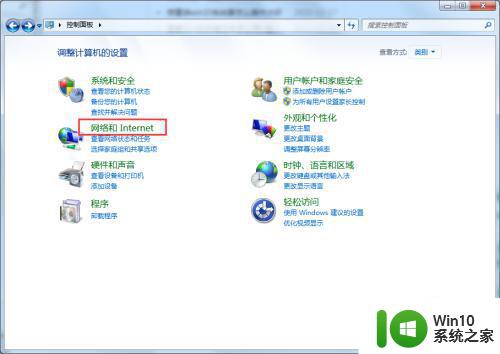
2、选择“Internet 选项”进入,如图。
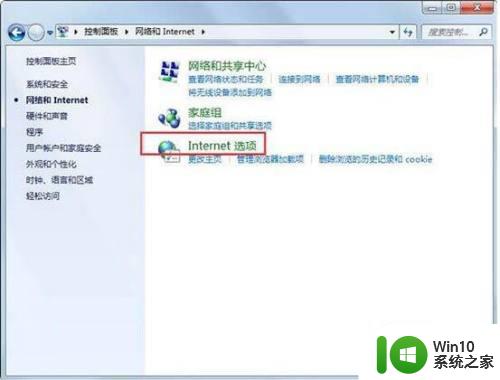
3、然后点击“连接”菜单并打开“局域网设置”进入,如图。
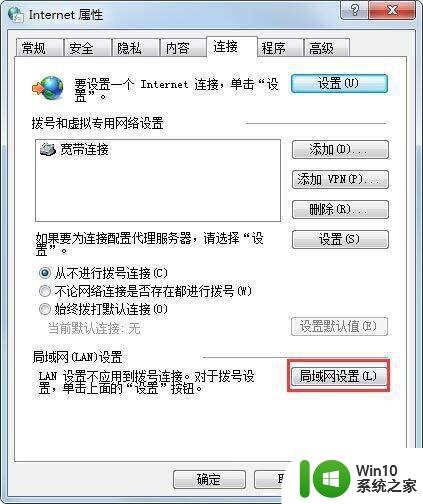
4、在局域网设置界面中选择以下复选框,随后点击“高级”进入,如图所示。
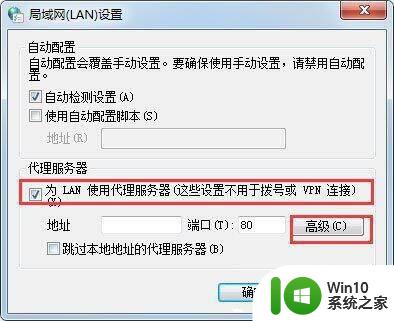
5、最后在代理设置中,输入要使用的代理服务器地址等,最后点击“确定”进行保存设置。
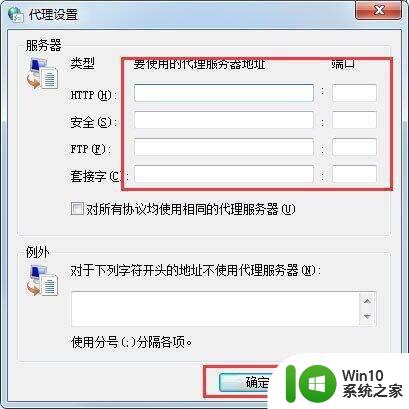
以上就是有关Win7电脑如何设置代理服务器的全部内容,如果您遇到类似的问题,可以按照这些步骤来解决。
Win7电脑如何设置代理服务器 如何在Win7上配置代理服务器相关教程
- win7如何关闭代理服务器 win7代理服务器设置方法
- win7怎么设置代理服务器 win7设置代理服务器步骤
- 如何在win7电脑上关闭IE代理服务器 win7取消IE代理服务器的详细步骤
- Window7如何关闭代理设置 Win7取消代理服务器的步骤和方法
- win7怎样关闭ie代理服务器 windows7怎么关闭代理服务器
- win7系统如何设置dhcp服务器 win7系统如何配置dhcp服务
- win7本地服务器iis配置方法 win7本地IIS服务器配置教程
- win7怎么打开服务器管理 win7服务管理器在哪里打开
- win7无法检测到此网络代理设置修复方法 win7无法连接到代理服务器怎么办
- win7配置标识不正确系统无法开始服务器进程怎么办 win7配置标识不正确系统无法开始服务器进程解决方法
- win7创建个人FTP站点的方法 win7电脑如何设置FTP服务器
- w7建立ftp服务器步骤 Windows 7如何设置FTP服务器
- window7电脑开机stop:c000021a{fata systemerror}蓝屏修复方法 Windows7电脑开机蓝屏stop c000021a错误修复方法
- win7访问共享文件夹记不住凭据如何解决 Windows 7 记住网络共享文件夹凭据设置方法
- win7重启提示Press Ctrl+Alt+Del to restart怎么办 Win7重启提示按下Ctrl Alt Del无法进入系统怎么办
- 笔记本win7无线适配器或访问点有问题解决方法 笔记本win7无线适配器无法连接网络解决方法
win7系统教程推荐
- 1 win7访问共享文件夹记不住凭据如何解决 Windows 7 记住网络共享文件夹凭据设置方法
- 2 笔记本win7无线适配器或访问点有问题解决方法 笔记本win7无线适配器无法连接网络解决方法
- 3 win7系统怎么取消开机密码?win7开机密码怎么取消 win7系统如何取消开机密码
- 4 win7 32位系统快速清理开始菜单中的程序使用记录的方法 如何清理win7 32位系统开始菜单中的程序使用记录
- 5 win7自动修复无法修复你的电脑的具体处理方法 win7自动修复无法修复的原因和解决方法
- 6 电脑显示屏不亮但是主机已开机win7如何修复 电脑显示屏黑屏但主机已开机怎么办win7
- 7 win7系统新建卷提示无法在此分配空间中创建新建卷如何修复 win7系统新建卷无法分配空间如何解决
- 8 一个意外的错误使你无法复制该文件win7的解决方案 win7文件复制失败怎么办
- 9 win7系统连接蓝牙耳机没声音怎么修复 win7系统连接蓝牙耳机无声音问题解决方法
- 10 win7系统键盘wasd和方向键调换了怎么办 win7系统键盘wasd和方向键调换后无法恢复
win7系统推荐
- 1 风林火山ghost win7 64位标准精简版v2023.12
- 2 电脑公司ghost win7 64位纯净免激活版v2023.12
- 3 电脑公司ghost win7 sp1 32位中文旗舰版下载v2023.12
- 4 电脑公司ghost windows7 sp1 64位官方专业版下载v2023.12
- 5 电脑公司win7免激活旗舰版64位v2023.12
- 6 系统之家ghost win7 32位稳定精简版v2023.12
- 7 技术员联盟ghost win7 sp1 64位纯净专业版v2023.12
- 8 绿茶ghost win7 64位快速完整版v2023.12
- 9 番茄花园ghost win7 sp1 32位旗舰装机版v2023.12
- 10 萝卜家园ghost win7 64位精简最终版v2023.12